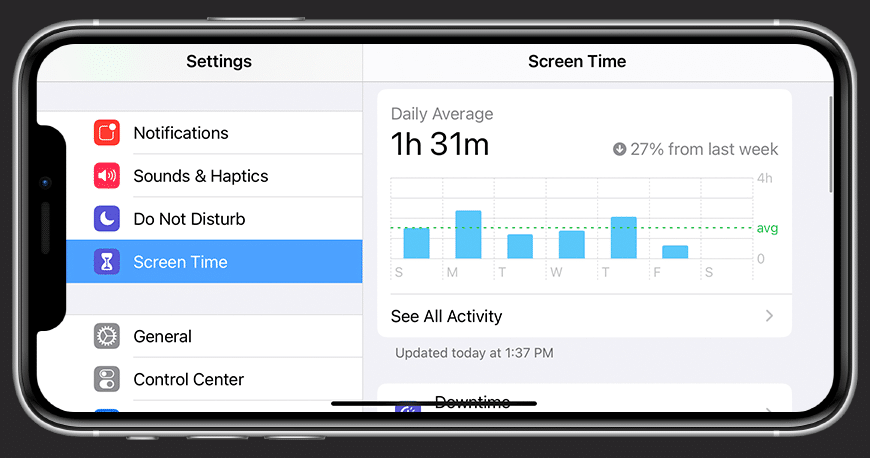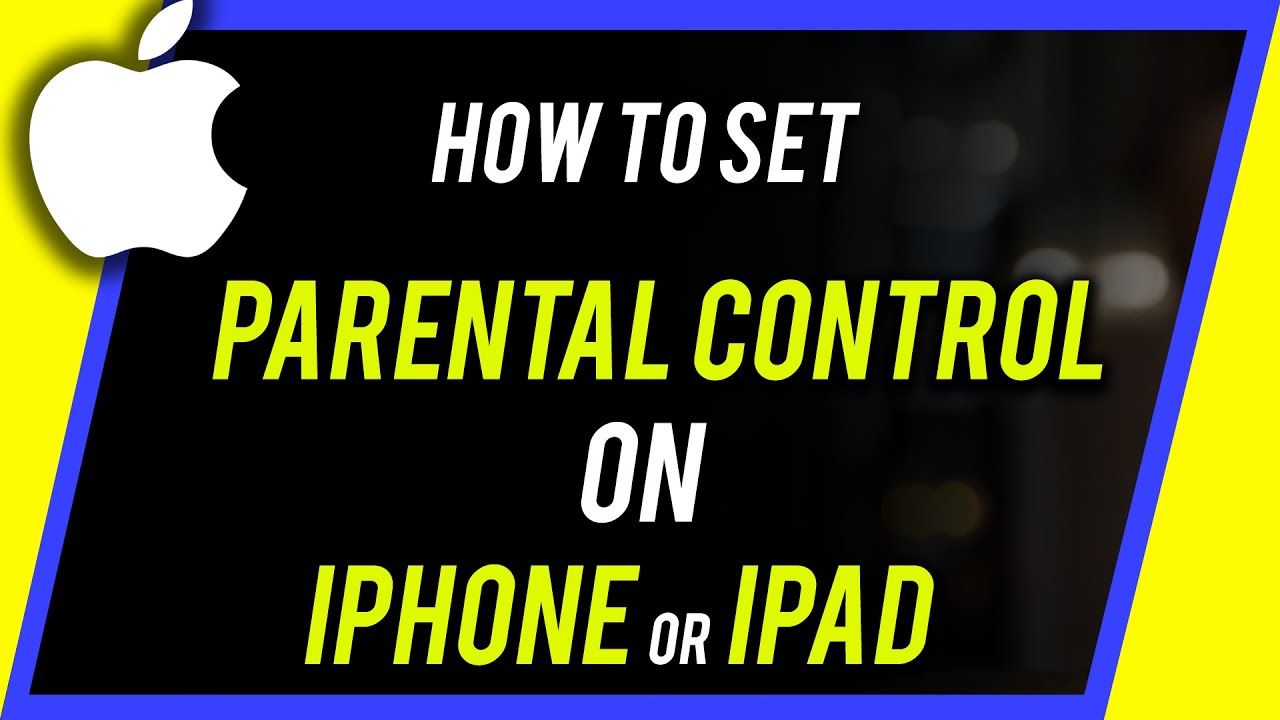Si quieres que tus hijos jueguen con tu iPhone o iPad sin supervisión, debes activar el control parental para los dispositivos. Te mostraremos cómo activarlo y configurarlo.
Activar el control parental del iPhone/iPad
En los dispositivos iOS, puedes encontrar los controles parentales en la opción «Tiempo de pantalla».
– Abre los ajustes de tu iPhone o iPad y pulsa en «Tiempo de pantalla».
– A continuación, desplácese hacia abajo y seleccione la opción «Usar código de tiempo de pantalla».
– Ahora puedes establecer un código para restringir las aplicaciones y las compras. Sólo introduciendo el código correcto se pueden eludir las restricciones.
– Ahora has activado el control parental. Si dejas la configuración más adelante, necesitarás el código para volver a entrar en ella.
Establecer restricciones en el iPhone/iPad
Una vez que haya introducido el código, podrá establecer las restricciones exactas. Puede hacerlo en el apartado «Restricciones».
– Pulse sobre este elemento y active la opción deslizando el deslizador hacia la derecha.
– Entonces puedes restringir muchas cosas diferentes.
– Por ejemplo, puede prohibir la instalación o desinstalación de aplicaciones a través de la opción «Compras en iTunes & App Store».
– Si pulsa sobre «Aplicaciones permitidas», puede especificar que ciertas aplicaciones sólo se puedan iniciar después de introducir el código especificado.
– Pulsando sobre «Restricciones de contenido», puedes ocultar y bloquear los contenidos para adultos.
Controlar la privacidad en el iPhone/iPad
Además de las restricciones, también puedes regular la privacidad de tu dispositivo en la opción «Restricciones».
– Esto permite controlar si las aplicaciones deben tener acceso a los servicios de localización o a los contactos
– Esto es posible haciendo clic en el artículo correspondiente. Aquí puede permitir o revocar el permiso para la aplicación deseada.
Regular el tiempo de pantalla
También puedes restringir el tiempo de pantalla. Para ello, proceda como sigue:
– En primer lugar, abra la configuración del dispositivo.
– Navega hasta «Tiempo de pantalla».
– Seleccione «Activar el tiempo de pantalla».
– Ahora tienes la opción de establecer el tiempo de pantalla del dispositivo que estás utilizando en ese momento o de un dispositivo de tu familia.